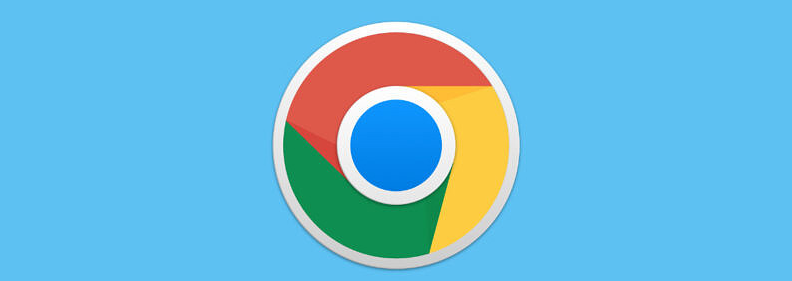
一、了解谷歌浏览器的下载管理界面
打开谷歌浏览器,点击右下角的三点菜单按钮,选择“下载”选项,即可进入下载管理界面。在这里,你可以看到所有正在进行和已完成的下载任务列表,包括文件名、大小、进度、剩余时间等详细信息。此外,还可以对下载任务进行暂停、恢复、取消等操作。
二、自定义下载设置
1. 更改默认下载路径:
- 点击右上角的三点菜单,选择“设置”。
- 在左侧菜单中选择“高级”,然后点击“下载内容”。
- 在“位置”部分,点击“更改”按钮,选择一个新的保存位置,并确认。
2. 启用/禁用下载自动打开:
- 同样在“下载内容”设置页面,找到“下载后自动打开文件”选项,根据需要勾选或取消勾选。
3. 设置下载速度限制:
- 虽然谷歌浏览器本身不直接提供下载速度限制功能,但你可以通过安装第三方扩展程序来实现这一需求。例如,“Download Speed Limiter”等扩展可以帮助你控制下载速度,避免占用过多带宽影响浏览体验。
三、提高下载效率的技巧
1. 批量下载与多线程技术:
- 当需要同时下载多个文件时,可以利用浏览器的多线程下载能力,或者使用支持批量下载的工具(如IDM、迅雷等),以加快整体下载速度。
2. 利用断点续传功能:
- 在下载过程中,如果遇到网络中断或电脑关机等情况,谷歌浏览器会自动启用断点续传功能,从上次中断的地方继续下载,无需重新开始。
3. 清理无用下载记录:
- 定期清理已完成的下载记录,可以释放磁盘空间,同时保持下载管理界面的整洁。在下载管理界面中,选中不再需要的下载项,点击“删除”按钮即可。
4. 使用快捷键操作:
- 熟悉并利用谷歌浏览器提供的快捷键,可以进一步提高下载管理的效率。例如,按下Ctrl+J(Windows)/Cmd+J(Mac)可以直接打开下载管理界面。
四、总结
通过以上介绍,相信你已经对谷歌浏览器的下载管理功能有了更深入的了解,并掌握了提高下载效率的实用技巧。在日常使用中,合理配置下载设置、运用高效的下载方法,将大大提升你的文件下载体验。无论是工作学习还是娱乐休闲,都能更加轻松自如地应对各种下载需求。希望这些信息对你有所帮助,让你的数字生活更加便捷高效!







